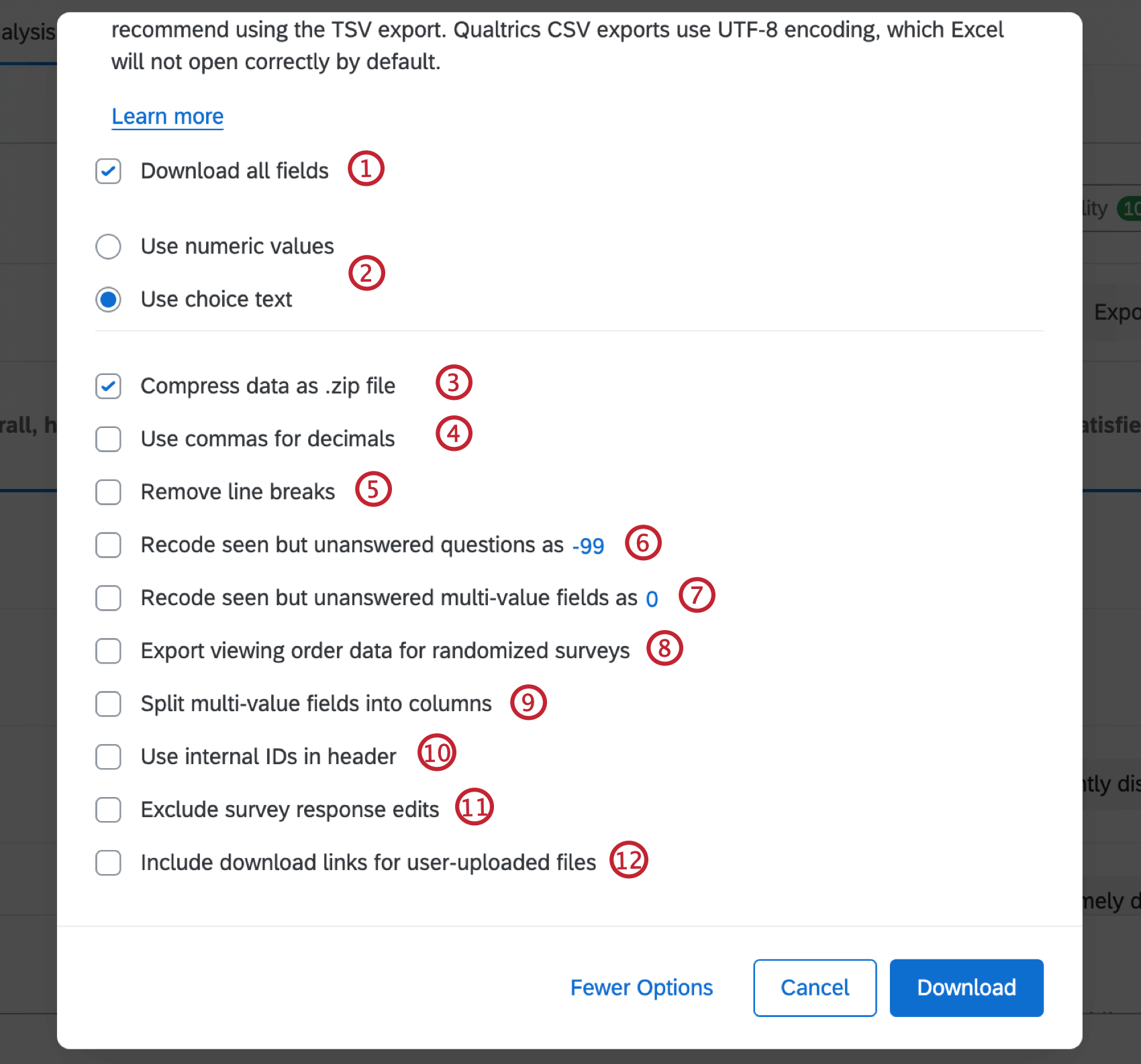Opzioni di esportazione dei dati
Informazioni sulle opzioni di esportazione
Oltre a scegliere il formato del file di esportazione dei dati, sono disponibili varie opzioni per personalizzare l’output dei dati. È possibile valutare e modificare l’output dei dati ogni volta che si scarica un file utilizzando le varie opzioni di esportazione.
Opzioni di esportazione quando si utilizza la tabella dati di download
Quando si esportano i dati, viene visualizzata la finestra Scarica tabella dati.
Le opzioni da 3 a 12 sono accessibili facendo clic sul pulsante Altre opzioni in basso a sinistra della finestra Scarica tabella dati.
- Scarica tutti i campi: Quando questa opzione è selezionata, vengono esportate tutte le colonne di dati possibili. Quando questa opzione è deselezionata, vengono esportate solo le colonne attualmente visualizzate nella scheda Dati e analisi.
- Utilizzare valori numerici/testo di scelta:
- Utilizzare valori numerici: Invece di esportare il testo della scelta di risposta, la funzione Valore ricodificato per la scelta di risposta viene esportato.
CONSIGLIO Q: se si hanno solo scelte di risposta da 1 a 5 e si vedono numeri molto più grandi nei dati esportati, potrebbe essere necessario controllare i Valori di ricodifica. L’aggiunta e la rimozione di scelte di risposta può causare uno sbilanciamento dei valori di Ricodifica. È possibile modificare questi valori codificati dopo aver raccolto i dati senza invalidare i risultati. Per saperne di più, visitate la pagina Ricodifica valori.
- Utilizzare il testo della scelta: I dati vengono esportati come testo completo della scelta di risposta.
Consiglio Q: Se il testo che viene esportato è diverso da quello impostato nell’editor del sondaggio, è possibile che siano stati impostati nomi di variabili o etichette di domande. Queste opzioni sono consigliate se si desidera abbreviare i nomi delle colonne e il testo di risposta che esporta i dati. Visitate le pagine collegate per sapere come modificarli o rimuoverli.
- Utilizzare valori numerici: Invece di esportare il testo della scelta di risposta, la funzione Valore ricodificato per la scelta di risposta viene esportato.
- Comprimere i dati come file .zip: I dati vengono esportati come file .zip compresso per ridurre le dimensioni complessive del file.
- Utilizzare le virgole per i decimali: Tutti i caratteri decimali nell’output dei dati sono sostituiti da virgole.
- Rimuovere le interruzioni di riga: In una domanda di Immissione di testo, i rispondenti possono usare le interruzioni di riga per separare i paragrafi. Questa opzione rimuove le interruzioni e trasforma la risposta in un unico blocco di testo.
- Ricodificare le domande viste ma senza risposta come -99: per impostazione predefinita, le domande a cui i partecipanti hanno scelto di non rispondere vengono lasciate in bianco nei dati del sondaggio. Quando questa opzione è attivata, le domande che i partecipanti hanno visto e a cui hanno scelto di non rispondere vengono codificate con un valore di -99 (o qualsiasi altro numero specificato facendo clic sul numero e modificandolo) per distinguerle dalle domande che i partecipanti non hanno visto.
- Ricodifica campi multivalore visti ma senza risposta come 0: questa opzione è simile a “Ricodifica domande viste ma senza risposta come -99” e può essere attivata solo se è selezionata anche questa opzione. Inoltre, i dati esportati mostreranno questa opzione solo se è selezionata anche l’opzione “Suddividi i campi a più valori in colonne”, perché i campi a più valori devono essere in una propria colonna per visualizzare il valore 0 (o qualsiasi altro numero specificato facendo clic sul numero e modificandolo). Identifica le scelte di risposta che sono state mostrate al rispondente ma che non hanno avuto risposta.
- Esporta i dati dell’ordine di visualizzazione per i sondaggi randomizzati: Quando questa opzione è attivata, vengono aggiunte colonne al set di dati per ogni elemento randomizzato del sondaggio. Queste colonne contengono informazioni sull’ordine in cui i blocchi, le domande o le scelte di rispostarandomizzate sono state visualizzate al singolo rispondente.
- Dividere i campi a più valori in colonne: Alcuni tipi di domanda consentono di selezionare scelte multipla della domanda. Questa opzione suddivide ogni possibile risposta alla domanda in un’unica colonna, anziché combinare ogni risposta scelta in un’unica colonna.
- Usa ID interni nell’intestazione: Con questa opzione selezionata, le intestazioni delle colonne delle domande mostrano gli ID interni (che non possono essere modificati) assegnati da QUALTRrics. Se questa opzione è deselezionata, le intestazioni delle colonne delle domande visualizzano il numero della domanda modificabile (ad esempio, Q4).
- Escludi le modifiche alle risposte del sondaggio: Quando questa opzione è attivata, le modifiche apportate alle risposte del sondaggio non vengono visualizzate nel set di dati.
- Includi link di download per i file caricati dagli utenti: Questa opzione aggiunge una colonna al set di dati per ogni domanda caricamento file del sondaggio. Questa colonna contiene i link che consentono di visualizzare e scaricare i file caricati dagli utenti.
Esportazione dati in diversi tipi di progetto
È possibile esportare i dati delle risposte in molti tipi diversi di progetti. Le fasi e le opzioni descritte in questa pagina si applicano ai seguenti tipi di progetto:
Esistono altri tipi di progetti in cui è possibile esportare i dati delle risposte. Tuttavia, ci sono importanti differenze da tenere a mente:
- Per i progetti da dati importati, consulta Dati e analisi in Progetti da dati importati.
- Per i progetti 360, consulta Esportazione dati delle risposte (360).
- Per tutti gli altri progetti Employee Experience, consulta Esportazione dati delle risposte (EX).
- Per l’analisi congiunta, consulta Esportazione dati analisi congiunta grezzi.
- Per MaxDiff consulta Esportazione dati MaxDiff grezzi.